windows下nginx的安裝及使用方法入門
阿新 • • 發佈:2018-02-01
訪問 是否 啟動 遇到 clas 自帶 .org spa pos 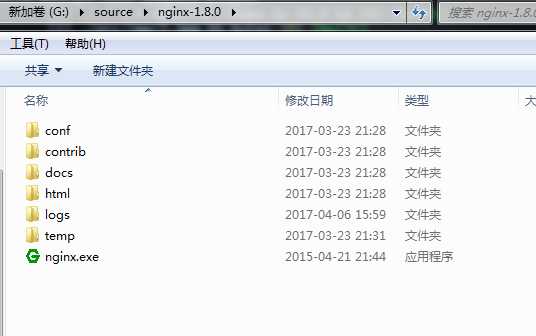
nginx -t -c /path/to/nginx.conf 測試nginx配置文件是否正確
關閉nginx:
nginx -s stop :快速停止nginx
nginx -s quit :完整有序的停止nginx
如果遇到報錯:
nginx功能之一可以啟動一個本地服務器,通過配置server_name和root目錄等來訪問目標文件
一. 下載
http://nginx.org/ 下載後解壓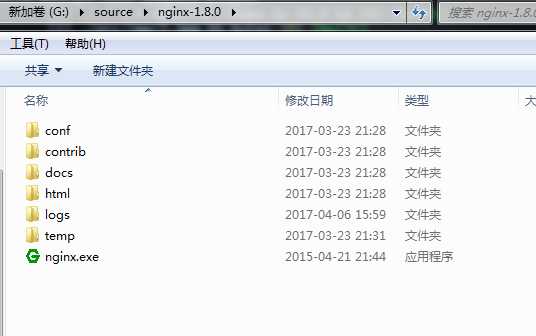
二. 修改配置文件
nginx配置文件在 nginx-1.8.0\conf\nginx.conf
http { gzip on; #靜態文件 server { listen 80; server_name static.cnblog.com; location / { root G:/source/static_cnblog_com; } } #html文件 server { listen 80; server_name 127.0.0.1 localhost; location / { root G:/source/html/mobile/dist; index index.html index.htm; } } }
如上圖可以配置多個server,這樣訪問localhost即訪問到了 G:/source/html/mobile/dist 目錄, 還可以開啟gzip,壓縮html
三. 啟動
註意不要直接雙擊nginx.exe,這樣會導致修改配置後重啟、停止nginx無效,需要手動關閉任務管理器內的所有nginx進程 在nginx.exe目錄,打開命令行工具,用命令 啟動/關閉/重啟nginx start nginx : 啟動nginx nginx -s reload :修改配置後重新加載生效 nginx -s reopen :重新打開日誌文件nginx -t -c /path/to/nginx.conf 測試nginx配置文件是否正確
關閉nginx:
nginx -s stop :快速停止nginx
nginx -s quit :完整有序的停止nginx
如果遇到報錯:
bash: nginx: command not found
有可能是你再linux命令行環境下運行了windows命令,
如果你之前是允許 nginx -s reload報錯, 試下 ./nginx -s reload
或者 用windows系統自帶命令行工具運行
windows下nginx的安裝及使用方法入門
